Cómo descargar e instalar el launcher de los Google Pixel
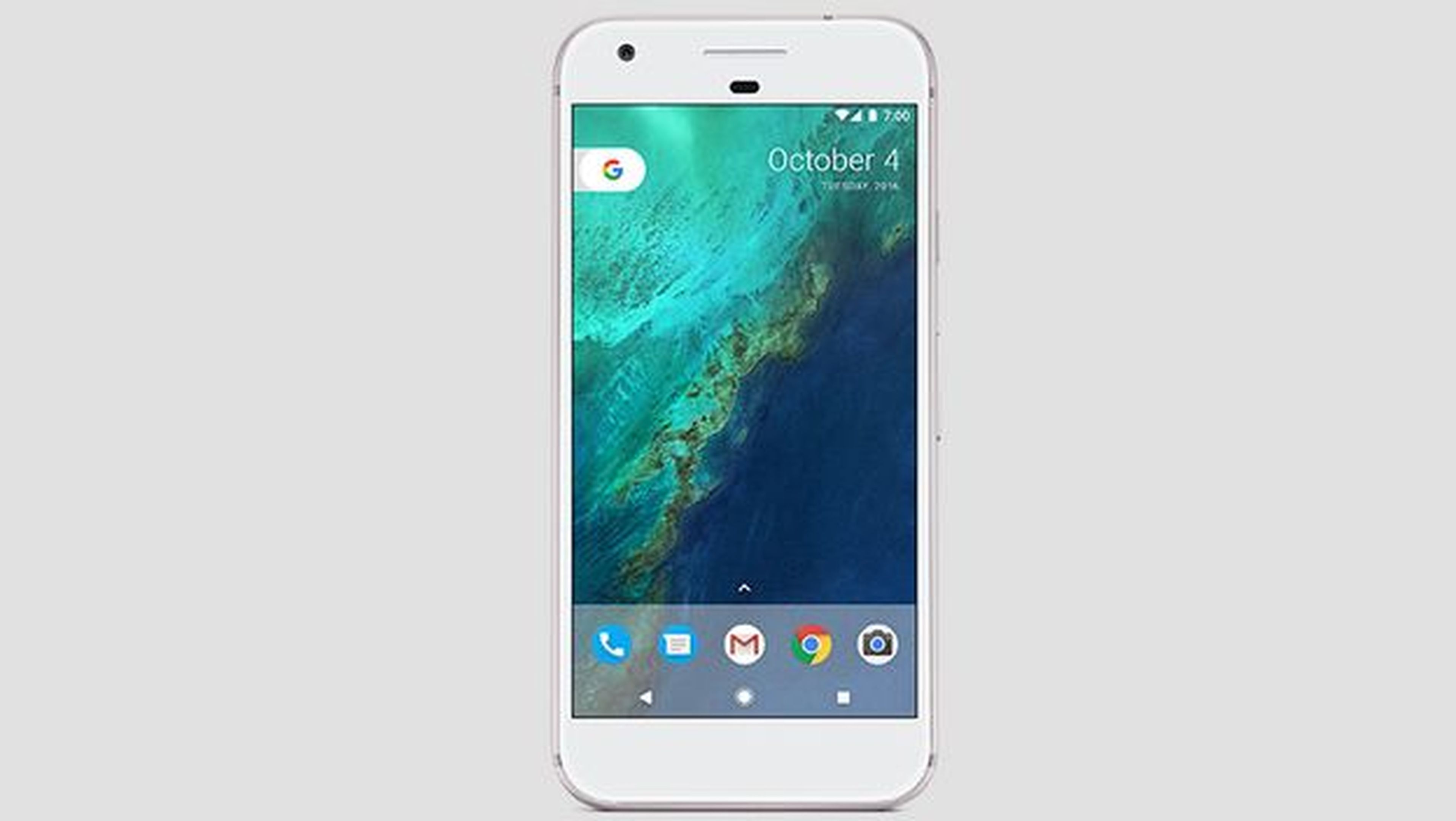
Pixel Launcher, el elegido por Google
Si tienes la suerte de tener un móvil conAndroid7.0Nougat, enhorabuena. De momento son pocos los dispositivos que disponen de la última versión del sistema operativo. Dos de los que sí lo hacen son los nuevosGoogle Pixel, que equipan Android 7.1 y unlauncherexclusivo.
Este lanzador lo puedes descargar e instalar en cualquier móvil Android, aunque no es el oficial. Unos desarrolladores independientes se han encargado de crear uno desde cero imitando la interfaz y las opciones del que viene por defecto con el Google Pixel y el Google Pixel XL.
El launcher es la aplicación que se encarga de gestionar la forma de interactuar con el teléfono. De él dependen las acciones en pantalla, la estética y básicamente todo lo que tenga que ver con la visualización del sistema operativo.
Son muchos los launcher para Android, aunque es difícil elegir el mejor de todos. Algunos tienen cajón de aplicaciones y otros no. Los hay que permite instalar packs de iconos personalizados, mientras que otros son más rígidos. Todo depende del fabricante del dispositivo, la versión del SO y la capa de personalización de éste.
Si quieres descargareinstalarellauncherde losGoogle Pixel, sigue este tutorial.
Comparativa: Google Pixel vs iPhone 7 vs Samsung Galaxy S7 vs Note7 vs Huawei P9
Descarga el archivo .apk desde APK Mirror
Un archivo .apk es el que sirve para instalar un aplicación en un dispositivo móvil Android. Sólo tienes que almacenarlo en el móvil o tablet y ejecutarlo. Es una buena forma de instalar apps no oficiales o versiones que aún no están disponibles en tu país.
En el caso delPixel Launcher, tendrás que descargarlo desde MEGA o Mediafire. Puedes hacerlo desde el ordenador y transferirlo luego el móvil o descargarlo directamente desde él, da igual. Eso sí, antes de ejecutarlo tendrás que descomprimir el archivo.
Instala el Pixel Launcher
Para instalarlo tendrás que autorizar las aplicaciones de origen desconocido desde los Ajustes. Te pedirá que le concedas permisos antes de ejecutarlo, como todas las aplicaciones desde que llegó Android 6.0 Marshmallow.
La instalación del launcher de Android 7.1 no tiene complicación alguna. Son dos archivos, que puedes instalar en el orden que quieras.
Establece el nuevo launcher como predeterminado
Cuando instalas unnuevo launcherenAndroid, casi todo cambia. Lo hace la interfaz, por lo que es inviable andar cambiando entre varios constantemente. Esto significa que tienes que elegir uno como predeterminado.
Las aplicaciones predeterminadas en Android se pueden modificar desde los Ajustes. Sin embargo, es mucho más fácil hacerlo de la siguiente manera: ejecutas un archivo compatible con la app, la eliges, y marcas la casilla para ejecutar con ella los archivos similares siempre.
En el caso dellauncherde losGoogle Pixel, al igual que en otros similares, la forma de establecerlo como predeterminado cambia según el móvil que tengas. Un ejemplo: en los smartphones con botón físico de Home, basta con pulsarlo, como en el Samsung Galaxy S7 Edge. Android te preguntará sobre qué Launcher quieres ejecutar. Elige el Pixel Launcher y listo, a disfrutar.
En otros móviles te hará la misma pregunta cuando pulses sobre Retroceder o cuando el software tenga que ejecutar una acción dependiente del launcher.
Descubre más sobre Eduardo Álvarez, autor/a de este artículo.
Conoce cómo trabajamos en Computerhoy.
